Merhaba, bu yazımızda VS 2015 Update 1 ile gelen C# Interactive' den bahsediyor olucaz. Kısaca nedir bu C# Interactive derseniz hemen şöyle açıklayalım, bazen yazdığımız kod bloklarının veya satırlarının doğru çalışıp çalışmadığını test etmek isteriz ve bunun için genellikle yeni proje açıp orada deneme yaparız (bunu hemen herkes yapmıştır).C# Interactive sayesinde artık bu dertten kurtulmuş olup alt tarafta açılan text editör sayesinde kod bloğumuzu kolayca test edip sonuçlarını görebiliyoruz.
C# Interactive Window'u açabilmeniz için öncelikle Visual Studio 2015 Update 1 ' i kurmanız gerekmektedir. Update'i kurduktan sonra VS üst menüsünden View - Other Windows - C# Interactive seçeneği ile ilgili ekranı açabiliriz.
Diğer bir yöntemde sağ üst köşedeki Quick Launch kısmından direk aratmak olabilir.
Herhangi bir şekilde ekran açıldıktan sonra alt kısımda C# Interactive penceresinin açıldığını göreceksiniz.Şimdi tek yapmanız gereken ilgili kod parçacığını buraya yazıp çalıştırmak.
Görüldüğü üzere C# Interactive içine yazılan kod tek satırlık olmak zorunda değildir.Normal program yazar gibi metod yazılıp çağırılabilir, nesneler oluşturulabilir. C# Interactive penceresine yazılan kodlar kendine ait context-stack üzerinde saklandığı için üst satırlarda tanımlanan metod,değişken, hatta dll referanslarına alt satırlarda erişilebilir.
Editörü temizlemek için #cls ve #clear komutlarını kullanabilirsiniz.Editörü komple resetlemek için de #reset komutunu girebilirsiniz.Bu komutlar arasında şöyle bir fark vardır, cls ve clear komutları sadece editörü temizler, yani önceden yazdığımız değişken,metod yada import ettiğimiz dll ler bu komutlarla silinmez, arka planda tutulur.Bu komutları çalıştırdıktan sonra önceden yazdığımız verileri tekrar çağırabiliriz.Fakat reset komutu her şeyi temizler, editörü ilk haline çekerek önceden tanımladığımız tüm verileri siler. Bunlar haricinde;
#help : Interactive editöre yazılabilecek kodlar hakkında yardım almak için kullanılır.
#r : C# Interactive Window içine Dll referansı eklemek için kullanılır. Referans yazıldıktan sonra import edilen Dll içerisindeki tipler Intellisense yardımıyla görülebilir :)
#load : Bu komut belirtilen yoldaki dosya içindeki kodları çalıştırır.Örneğin test.txt dosyasında bir takım kodlar bulunsun ve biz bu dosyayı load komutu ile çağırıp çalıştıralım
C# Interactive Tool hakkında bu kadar bilgiyi verdikten sonra,şimdi de Visual Studio Update 2' yi buradan indirip kuralım ve bir değişikliğe daha göz atalım. Update 2 ile gelen Interactive Tool yenilikleri daha basit ve etkili bir şekilde kullanmamızı sağlıyor. Artık Interactive Tool içerisine kodları yazmak zorunda kalmıyoruz, direk program yazarken ilgili kod bloğunu seçip "Execute in Interactive" ögesini tıklamamız yeterli olacaktır. Bu sayede Interactive Window açılarak otomatik olarak kod derlenip sonucu ekrana yansıyacaktır.Aynı işlemi Ctrl+E,Ctrl+E kısa yol kombinasyonu ile de yapabiliriz.
C# Interactive Window bence visual studio için zamanla vazgeçilmezler arasında yer alacaktır. Bizi başka projeler açıp farklı yerlerde test etme zahmetinden kurtardığı gibi, kısa kodların hemen pratik bir şekilde derlenip test edilmesi için de süper bir fırsat sunmuştur.
Değinmeden edemeyeceğim bir başka konuda update 2 ile dikkatinizi çekmiştir, "Node js Interactive Window" özelliğinin de gelmesidir. Bu da bize Node js kullanırken, C# Interactive Window ile neler yapabiliyorsak aynı rahatlığı sağlayacağı manasına gelmektedir. Detaylı bilgi için buraya bakabilirsiniz.


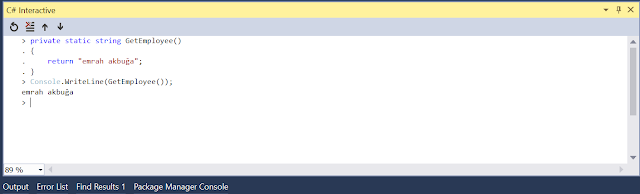







Hiç yorum yok:
Yorum Gönder